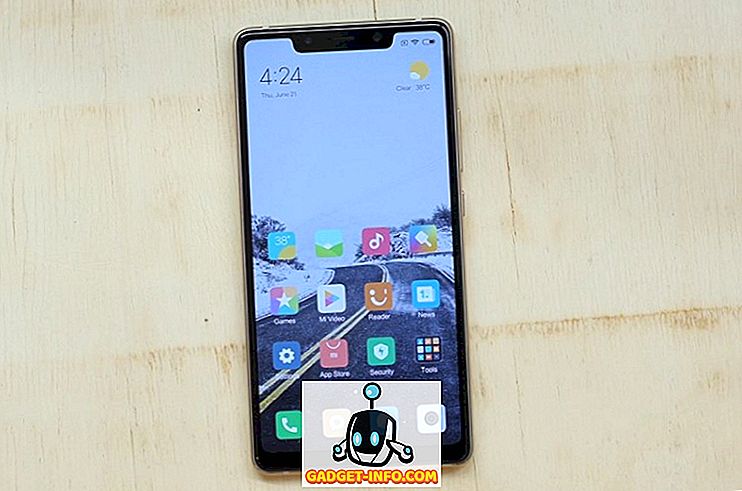Kas olete kunagi tahtnud näidata midagi oma Android nutitelefoni ekraanil inimestele, ilma et nad oleksid pidanud nendega mingeid andmeid jagama? Oleme kindlad, et teil on olukordi, kus soovite näidata slaidide, saitide või rakenduste arendamist koos teistega. Kuigi Android-liidest peegeldab arvuti või Maci jaoks üsna lihtne, ei saa te Android-seadmete vahelise ekraani jagamise puhul sama öelda. Siiski on mõned rakendused, mis võimaldavad teil Android-seadmetel ekraani jagada, kuid partii parimad osad peavad olema ScreenMeet. Niisiis, siin on, kuidas saate ekraani jagada mitmes Android-seadmes ScreenMeetiga:
1. Kõigepealt peate alla laadima rakenduse ScreenMeet Android-seadmesse, mille ekraani soovite teistega jagada. ScreenMeetiga on hea, et te ei pea seda installima teistele seadmetele, mis saavad teie seadme peegeldatud ekraani.
2. Rakenduse esmakordsel avamisel peate rakenduses sisse logima . Kui olete seda teinud, näete ekraanil viip, mis viitab sellele, et saate rakendusega ainult 10 tasuta koosolekut, misjärel peate ostma tellimuse.
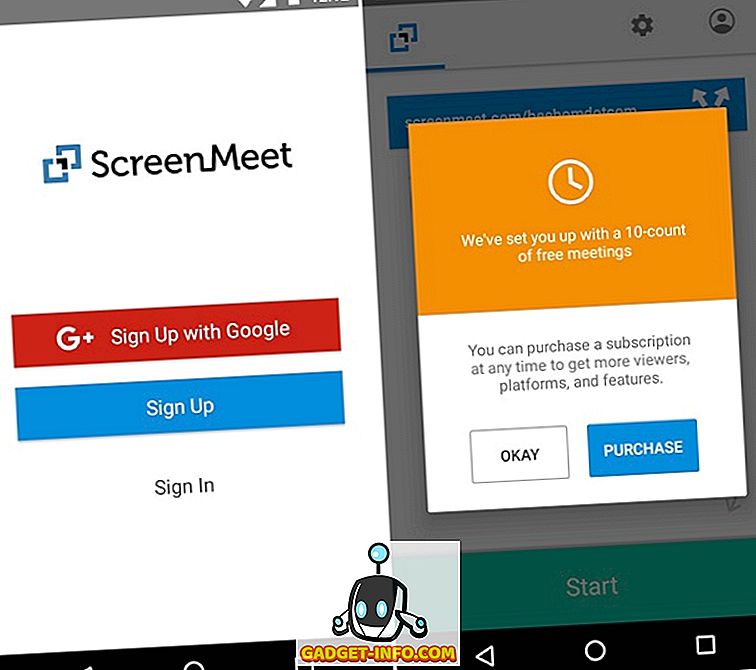
3. Seejärel näete linki, mida saate teistega jagada, et lasta neil oma Android-ekraani vaadata, ning nuppude „Start” nuppu, et alustada jagamise kuvamist. Puudutage lihtsalt nuppu „ Start ” ja seejärel kinnitage oma tegevus, valides “ Start Now ”.
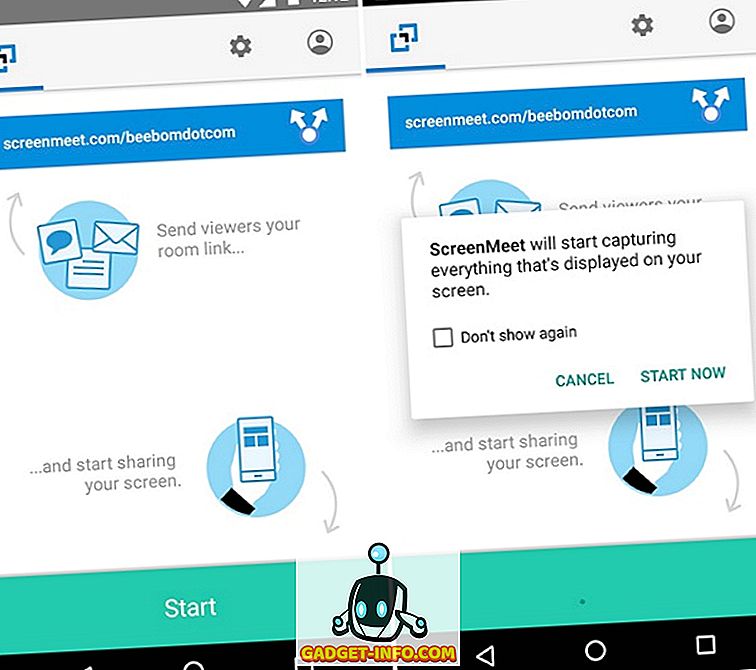
4. Kui olete alustanud, võite minna oma teise Android-seadme ekraanile linki ScreenMeet ja näha oma Android-ekraani seal. Seejärel saate üle minna teistele rakendustele, et näidata, mida soovite.
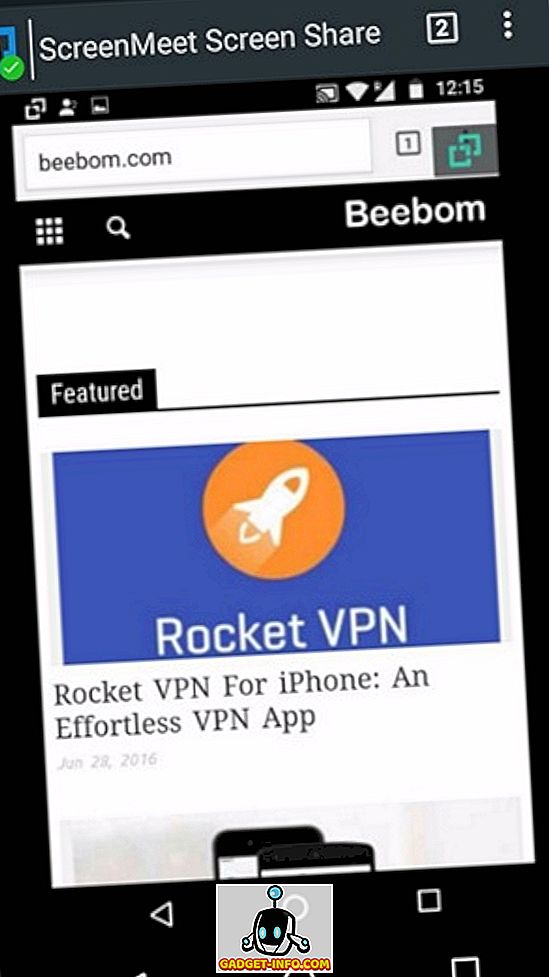
Kui ekraani jagamine on alanud, saate teate varjus ekraanil jagamise peatada või peatada . Kui soovid tagasi minna ScreenMeet'i rakendusse, saate seda teha kõikidel ekraanidel oleva ujuva nupu abil.
Märkus : kuigi vaatajad saavad teie ekraani näha, ei saa nad seda kontrollida.
Teie Android-seadme ekraanide peegel muudel seadmetel sõltub internetiühendusest, kuid võite minna ScreenMeet'i seadistustesse ja kasutada liugurit kiiruse ja kvaliteedi vahel, et parandada jagatud ekraani. Seadete lehelt saate muuta ka jagatavat linki, seada lingi lukule ja küsida nime, kui vaataja üritab liituda oma jagamisekraaniga.
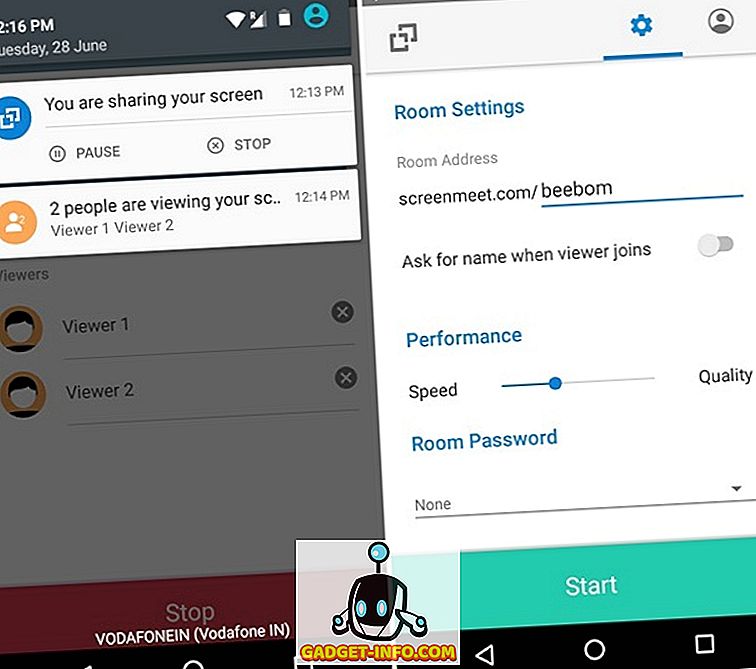
Rakendus võimaldab teil mitte ainult jagada oma Android-ekraani teistele Android-seadmetele, vaid võimaldab teil jagada ekraani mis tahes brauseriga kaasasoleva seadmega, nii et saate isegi jagada oma Android-ekraani iPhone'ile, Macile, Windows PC-le ja muudele. Kuid nagu me mainisime, on rakenduse tasuta prooviperioodil piiratud 10 koosolekut ja 50 vaatajat . Piiramatu kasutuse korral peate ostma 15 dollari suuruse tellimuse või ostma päevapileti "All You Can Meet" $ 1, 99 .
Android seadmete vahel ekraani jagamiseks valmis
ScreenMeet muudab ekraani jagamise Android-seadmete vahel imeliseks ja see on kahtlemata parim lahendus. Rakendus on lihtne, näeb hea välja ja töötab nagu võlu. Siiski, kui te ei soovi maksta suurel hulgal tellimuse summat, on ka teisi rakendusi, nagu ScreenShare (Free), MirrorOP (tasuta koos rakenduste ostudega), mida saate vaadata, kuid need ei ole nii sujuvad. Üldiselt soovitame ikkagi ScreenMeet'it, nii et proovige appi ja jagage ekraani Android-seadmetes lihtsalt. Anna meile teada oma mõtted allpool olevas kommentaaride osas.